Czyli jak zrobić, żeby wyświetlać strzałki autofiltru tylko przy niektórych kolumnach?
Najprostsza odpowiedź to: nie da się :). Bo faktycznie, tak po prostu się nie da. Trzeba do tego zaangażować VBA. Nie wymaga to jednak pisania żadnej procedury, więc nasz plik może mieć zwykłe rozszerzenie .xlsx. Natomiast, żeby osiągnąć żądany efekt, musimy na chwilę wejść do edytora VBA…
Efekt osiągniemy taki:
Zaczynamy!
Najpierw uruchomimy sobie VBE, czyli skrót klawiszowy Alt + F11.
Następnie uruchomimy okienko Immediate, czyli okienko, do którego możemy wpisywać kod VBA, bez umieszczania go w procedurze, aby go szybko wykonać. Aby pokazać to okienko, wystarczy wcisnąć skrót klawiszowy Ctrl + G, lub z menu wybrać View / Immediate window.
A w tym okienku wystarczy tylko wpisać następujący kod:
Range("C4").AutoFilter Field:=1, VisibleDropDown:=FalseW powyższym kodzie istotne jest to, żeby jako Field wskazać numer pola, przy którym ma się nie wyświetlić strzałka. Natomiast pamiętajcie, że ten numer jest to numer kolumny zakresu, na którym założony jest autofiltr, a nie numer kolumny arkusza. Czyli identycznie jak w funkcji WYSZUKAJ.PIONOWO, którą tłumaczę np. tutaj.
Natomiast Range(“C4”) to po prostu komórka zakresu, na którym jest ten filtr. Nie musi to być koniecznie C4, ale ona jest pierwszą komórką zakresu, więc przynajmniej wiadomo, o co chodzi.
I to tyle. Cała magia 🙂
Pliku nie załączam, bo nie ma czego, ale za to jest film:
PS O! Ten to dopiero krótki wpis 😉


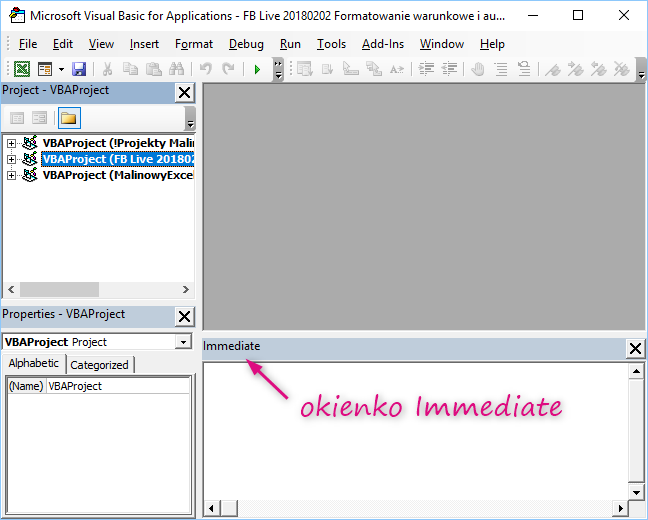




Dziękuję za instrukcję filmikową. Może i rzeczywiście jakość filmu zachwyca, ale Tobie trzeba przyznać ogromny profesjonalizm! Mówienie do kamery to umiejętność, z którą się przecież nie rodzimy, a Ty masz spokojny głos i jesteś w tym wszystkim taka naturalna! Pewnie wynika to z tego, że tak płynnie się poruszasz w tej skomplikowanej Excelowej machinie!
🙂 Cieszę się i miło mi to słyszeć 🙂
Tego właśnie to czego szukałem od dawna. Bardzo się przydaje.
Wojtek, bardzo się cieszę 🙂 Jak widać bez VBA nie dało rady.